在进行系统重装、重新分区、Ghost备份还原等操作时,最有可能导致分区表的丢失或损坏,从而导致某个分区或硬盘不见了,FinalData的一大功能就是恢复硬盘分区表,重新找回分区或硬......
百度网盘怎么解压压缩包
在电脑上发送或者接收文件的时候,因为文件太大,传需要花时间,而且不易储存,所以都会将文件进行压缩,这样在接收文件的时候就会很方便。接收到压缩文件的时候,可以将文件进行解压就可以打开了。或者直接将文件进行保存到百度网盘上,然后直接利用网盘解压功能进行解压,这样就不用在电脑上重新下载解压软件了。但是很多小伙伴都不知道怎么在百度网盘上进行解压文件,所以下面小编就来给大家提供操作的方法和步骤,有需要的朋友可以按照步骤进行操作,简单易操作,快来试试吧。
方法步骤
1、在电脑上点击进入百度网盘软件,进入百度网盘之后,在页面点击选择需要解压文件,点击鼠标右键。
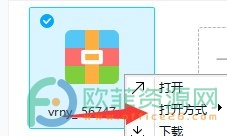
2、选择菜单中的“打开方式”,然后点击“WinRAR压缩文件管理器”选项。
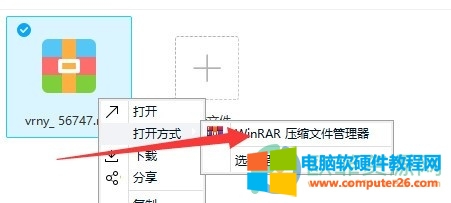
3、选择之后,就会将该文件加入到下载列表中。

4、下载完成之后,就点击选择文件选择菜单中的“解压到”。
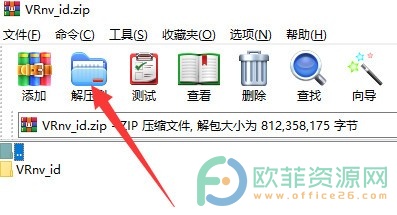
5、然后就可以选择文件解压之后储存的位置了,选择好之后点击下方的“确定”按钮。
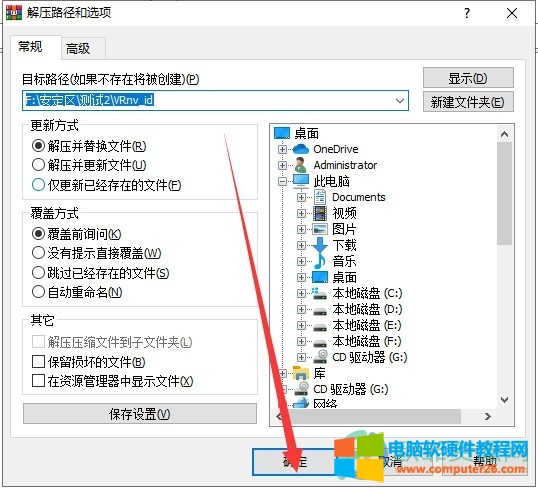
6、最后在保存文件的文件夹中打开,就可以看到文件了。

标签: 百度网盘解压压缩包
相关文章
- 详细阅读
-
ie11与win10不兼容怎么办 解决ie11不兼容问题详细阅读

最近很多网友反映系统升级win10后,遇到win10不兼容ie11的情况,这是什么情况呢?这需要什么设置呢?才能让ie11浏览器能在win10系统中流畅。下文就让小编跟大家讲讲怎么解决ie11浏览器......
2016-10-02 223 IE浏览器
- 详细阅读
-
ie浏览器怎么设置多窗口 ie浏览器多个窗口合并设置教程详细阅读
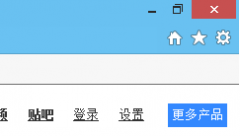
ie浏览器怎么设置多窗口?IE浏览器广受诟病的一个问题就是不支持标签式浏览,也就是将多个打开的IE浏览器窗口合并为一个,避免了来回切换多个窗口的麻烦。IE6浏览器是不支持多标......
2016-10-02 202 IE浏览器
-
腾讯视频qlv格式怎么转换成mp4详细阅读
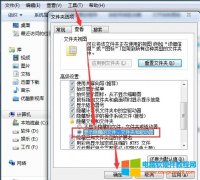
无法找到下载的腾讯视频,原因是视频的格式是qlv格式的,于是用转码 软件 想把腾讯视频qlv格式转换mp4,但是软件也无法实现。。。这就尴尬了。 喜欢用腾讯视频的朋友应该都知道腾......
2023-09-25 211 腾讯视频 qlv格式转换成mp4


